Programa
As linhas em branco no Excel geralmente aparecem quando você exporta dados de outros sistemas, quando acidentalmente deixa espaços em branco ou quando combina planilhas diferentes. Essas lacunas podem atrapalhar tarefas importantes, como classificação, filtragem e análise de dados. Elas o atrasam e, se você não for cuidadoso, podem levar a erros.
Neste artigo, mostrarei a você quatro maneiras diferentes de remover essas linhas em branco.
Resposta rápida: Remover uma linha em branco
Para excluir uma linha em branco no Excel:
-
Selecione a linha que você deseja excluir. Para selecionar várias linhas, mantenha pressionada a tecla Ctrl enquanto clica em cada uma delas.
-
Clique com o botão direito do mouse e selecione Excluir.
-
Na janela pop-up, selecione Shift cells up.
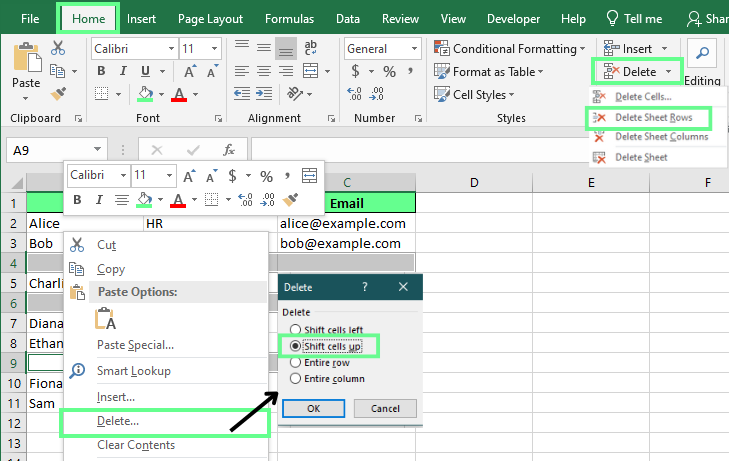
Métodos para excluir linhas em branco no Excel
Aqui está um detalhamento passo a passo dos diferentes métodos que você pode usar para excluir linhas em branco com exemplos claros para orientá-lo rapidamente.
Método 1: Excluir somente as linhas completamente em branco usando COUNTA()
A função COUNTA() conta o número de células não vazias em um intervalo. Você pode usá-lo para identificar linhas completamente em branco. Isso é bastante útil quando queremos evitar a remoção de linhas com dados parciais, algo que o Método 1 não leva em conta.
Veja como você pode usar isso para excluir uma linha:
-
Crie uma coluna auxiliar ao lado do conjunto de dados. Na primeira célula, digite
=COUNTA(A2:C2)=0. -
Arraste a fórmula para baixo para copiá-la. Você verá
Truese toda a linha estiver em branco eFalsese ela contiver valores não vazios. -
Agora, clique nas células
True, vá para a guia Home e clique em Delete Sheet Rows ( Excluir linhas da planilha ) para excluir toda a linha de uma só vez.
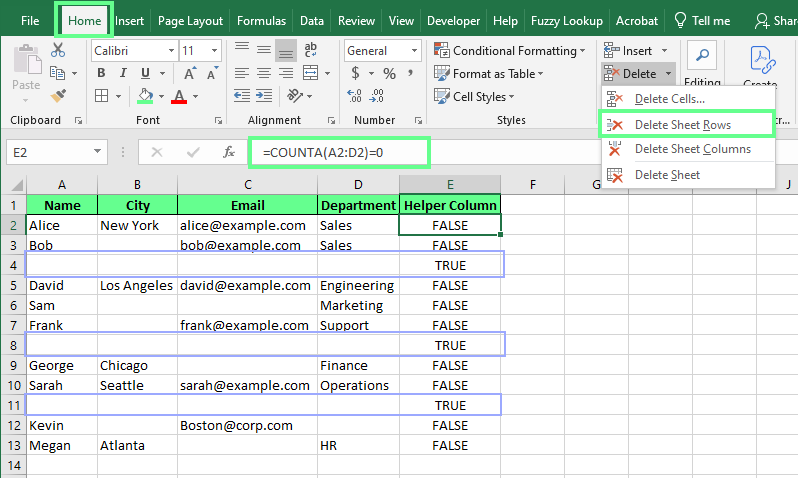
Método 2: Use FILTER() para limpeza de dados com base em fórmulas
A função FILTER() não exclui linhas. Ele retorna uma versão nova e sem espaços em branco dos seus dados em um intervalo separado. Você pode usá-lo para preservar seus dados originais enquanto trabalha com uma visualização limpa. Mas observe que o FILTER() está disponível apenas no Excel 365 e no Excel 2021.
Aqui tenho um conjunto de dados com linhas em branco e, para limpar as linhas em branco, uso a seguinte fórmula (ajuste os intervalos de acordo com seus dados):
=FILTER(A2:A10, NOT(ISBLANK(A2:A10)))Nessa fórmula:
-
FILTER()retorna dados de um intervalo que atende a uma condição. -
A2:A10é o intervalo que está sendo filtrado. -
ISBLANK(A2:A10)verifica se há células em branco. -
NOT(...)inverte o resultado, de modo que apenas as células não vazias da coluna A são retornadas, ignorando os espaços em branco.
Esse método só funciona com uma coluna de cada vez. Portanto, se você estiver trabalhando com várias colunas, precisará ajustar a fórmula selecionando a nova coluna e arrastando-a horizontalmente.

Método 3: Use a classificação para colocar as linhas em branco na parte inferior
A classificação no Excel reordena os dados com base nos valores de uma ou mais colunas. Por exemplo, ao classificar uma coluna de nome de A a Z, você reorganiza toda a tabela para que os nomes fiquem em ordem alfabética, mantendo os dados de cada linha intactos.
Quando você classifica uma coluna, o Excel move todas as linhas em branco para a parte inferior da planilha. Isso facilita a rolagem para baixo e a exclusão de uma só vez.
Veja como você pode fazer isso:
- Selecione seus dados.
- Vá para a guia Data (Dados ) e clique em Sort (Classificar).
- Na caixa de diálogo Classificar, escolha qualquer coluna (exceto uma com apenas números), deixe as configurações como estão e clique em OK.
- O Excel classificará seus dados em ordem crescente, colocando as linhas em branco na parte inferior.
- Selecione essas linhas vazias, clique com o botão direito do mouse e exclua-as.
Para preservar a ordem original, adicione uma coluna de índice antes de classificar. Depois de excluir os espaços em branco, classifique novamente usando o índice para restaurar o layout original e, em seguida, remova a coluna de índice.
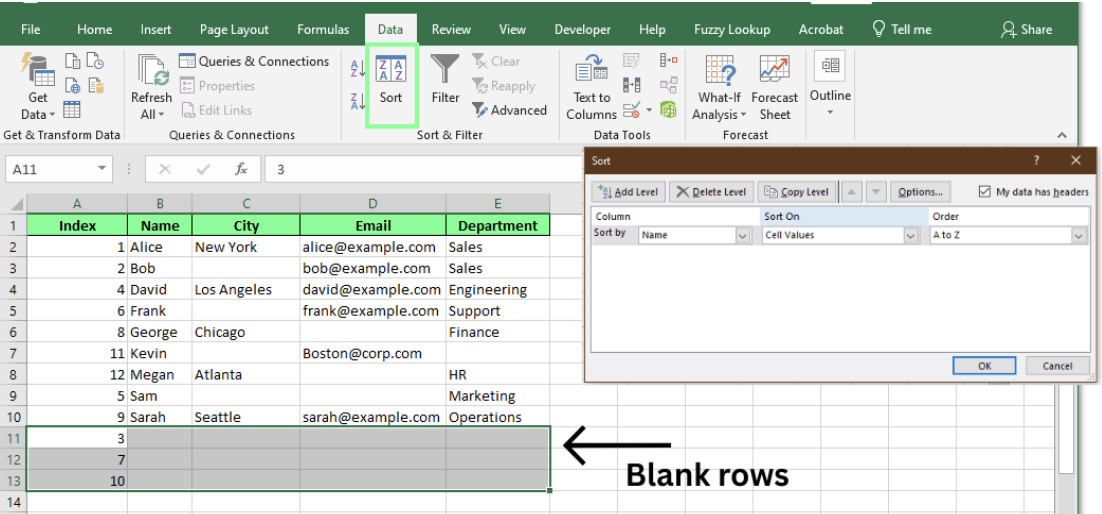
Método 4: Use o VBA para remover automaticamente as linhas em branco
O VBA (Visual Basic for Applications) automatiza muitas tarefas do Excel, inclusive a remoção simultânea de várias linhas em branco. Aqui está uma maneira simples de fazer isso:
-
Pressione
Alt + F11para abrir o Editor do Visual Basic. -
Clique em Inserir > Módulo para criar um novo módulo.
-
Cole o código a seguir no módulo:
Sub DeleteBlankRows()
Dim rng As Range
Dim row As Range
On Error Resume Next
Set rng = ActiveSheet.UsedRange
For Each row In rng.Rows
If Application.WorksheetFunction.CountA(row) = 0 Then
row.Delete
End If
Next row
End Sub
Feche o editor e pressione Alt + F8 para executar a macro chamada DeleteBlankRows. Isso excluirá apenas as linhas que contêm todas as células vazias e não afetará as linhas que têm apenas algumas células em branco.

Comparando os diferentes métodos
Aqui está uma tabela rápida para ajudar você a ver como todos os métodos de que falamos se comparam uns aos outros.
| Método | Melhor para | Prós | Contras |
|---|---|---|---|
COUNTA() |
Excluir linhas completamente vazias | Muito preciso e protege as linhas parcialmente preenchidas | São necessárias algumas etapas adicionais |
FILTER() |
Fornece uma lista limpa sem excluir os dados originais | Atualizações automáticas | Manipula uma coluna por vez, a menos que seja modificada. |
| Classificar e excluir | Excluir em massa linhas em branco quando a ordem não for importante | Super rápido para lençóis longos | Altera a ordem original das linhas, e temos que criar o índice como uma coluna auxiliar |
| Macro VBA | Exclua instantaneamente linhas completamente em branco em arquivos grandes | Extremamente rápido e lida com grandes conjuntos de dados automaticamente | Requer o uso do editor VBA, portanto, não é fácil para iniciantes |
Considerações finais
Antes de você começar a excluir, lembre-se de que algumas linhas em branco podem ser intencionais, como quando são usadas para separar seções e facilitar a leitura dos dados. Nesses casos, talvez seja melhor ocultar as linhas ou usar a formatação condicional. Sempre escolha o método que melhor se adapte aos seus dados e objetivos.
Se você quiser aprimorar suas habilidades gerais em Excel, confira cursos como Análise de dados no Excel ou Visualização de dados no Excel. Eles são ótimos para desenvolver habilidades que você realmente usará.
Avance em sua carreira com o Excel
Adquira as habilidades para maximizar o Excel - não é necessário ter experiência.
Sou um estrategista de conteúdo que adora simplificar tópicos complexos. Ajudei empresas como Splunk, Hackernoon e Tiiny Host a criar conteúdo envolvente e informativo para seus públicos.
Perguntas frequentes sobre o Excel
Posso usar a formatação condicional para destacar linhas em branco no Excel?
Sim, você pode usar a Formatação condicional para identificar apenas as linhas totalmente em branco. Veja como:
- Selecione o intervalo de linhas que você deseja verificar.
- Ir para Início > Formatação condicional > Nova regra.
- Escolha Use uma fórmula para determinar quais células você deve formatar.
- Insira esta fórmula (ajuste o intervalo de acordo com sua tabela):
=COUNTA($A2:$C2)=0 - Defina um formato (como uma cor de preenchimento) e clique em OK.
Agora, somente as linhas completamente em branco serão destacadas.
Como você pode usar a função COUNTBLANK() para identificar e excluir as linhas em branco no Excel?
COUNTBLANK() remove apenas as linhas completamente em branco. Veja como você pode usar isso:
-
Adicione uma coluna auxiliar e, na primeira célula, digite
=COUNTBLANK(A2:D2) -
Copie a fórmula para baixo.
-
Aplicar agora Filtro à coluna auxiliar e filtre para mostrar apenas as linhas em que a contagem é igual ao número total de colunas (por exemplo, 4).
-
Selecione e exclua as linhas filtradas.
-
Exclua a coluna auxiliar se você não precisar mais dela.
Há alguma diferença entre linhas em branco e linhas com caracteres invisíveis?
Sim, as linhas com caracteres invisíveis, como espaços ou caracteres não imprimíveis, não estão realmente em branco e podem precisar de limpeza adicional.
Posso usar o Power Query para remover linhas vazias no Excel?
Sim. Para isso:
- Carregue seu intervalo no Power Query (Dados > Da tabela/intervalo).
- No Power Query Editor vá para Início > Remover linhas > Remover linhas em branco.
- Clique em Fechar e carregar.
Isso removerá as linhas vazias, e as outras células vazias permanecerão as mesmas.
Dica: Se você não quiser alterar a formatação original, evite esse método.



